在使用word进行文档编辑时,有时我们需要调整页面的顺序,比如将某一页移到文档的其他位置。掌握有效的页面顺序调整方法,能让文档结构更加清晰合理。下面就为大家介绍word页面顺序调整的2种实用方法。

方法一:通过剪切粘贴操作
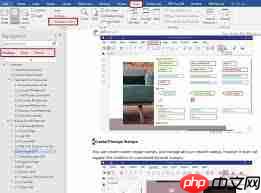
1. 打开需要调整页面顺序的word文档。

2. 将光标定位到要移动页面的起始位置。
3. 按下“ctrl”键并滚动鼠标滚轮,快速找到要移动的那一页,点击页面上方的空白处,选中整页内容。或者将光标移到页面左侧的空白区域,当光标变为向右的箭头时,快速点击三次,也可选中整页。
4. 选中后,按下“ctrl+x”组合键进行剪切,此时选中的页面内容被暂时存放在剪贴板中。
5. 将光标定位到想要该页移动到的目标位置,按下“ctrl+v”组合键进行粘贴。这样,该页就成功转移到了新的位置,其他页面会自动顺延。
方法二:利用导航窗格
1. 同样打开目标文档。
2. 点击“视图”选项卡,在“显示”组中勾选“导航窗格”。此时文档左侧会出现导航窗格。
3. 在导航窗格中,你可以看到文档的各个以及页面缩略图。找到要移动的页面缩略图。
4. 点击并按住该页面缩略图,直接拖动到想要放置的目标位置。松开鼠标后,页面顺序即完成调整。导航窗格会实时更新页面顺序,方便你直观地看到调整效果。
这两种方法都能有效地实现word页面顺序的调整。剪切粘贴操作适合对页面位置有明确要求,需要精准定位的情况;而利用导航窗格则更加直观便捷,适合快速调整页面顺序。大家可以根据自己的实际需求灵活选择使用。无论是处理简单的文档还是复杂的长篇稿件,掌握这两种方法都能让你在排版时更加得心应手,轻松打造出结构清晰、层次分明的优质文档。现在就动手试试,让你的word文档排版更加完美吧!
以上就是word怎么将整页转移的详细内容,更多请关注php中文网其它相关文章!

全网最新最细最实用WPS零基础入门到精通全套教程!带你真正掌握WPS办公! 内含Excel基础操作、函数设计、数据透视表等

Copyright 2014-2025 https://www.php.cn/ All Rights Reserved | php.cn | 湘ICP备2023035733号